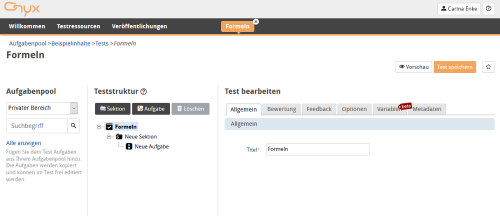06 Create Tests
Overview of the test edit view
If you create a new test, it will open in the edit view.
The test edit view divides into three areas:
- Quick access to question bank: In the left pane, you can access your question bank or other repositories to search for questions or copy existing questions to the test.
- Test structure: In the middle pane, you can see and adapt the test structure. Additionally, you can also create new questions or sections in the test context.
- Edit test: In the right pane, you can configure the test and edit its content. For a first overview of the available function areas, see the help section Function areas of a test.
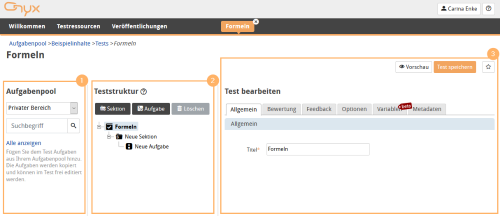
Structure of a test or survey
A test or survey divides into sections and questions.

Section
A section is a structure element that allows you to divide a test or survey into segments. Sections may also contain further subsections or questions. They can be used in the test either as visible or invisible structure elements. For more information on the configuration options, see the help page Section.
Questions
A section can contain any number of questions. You can create questions directly in the test or import existing individual items to a test. We recommend creating individual questions, so you will be more flexible in designing further tests later. Alternatively, it is also possible to extract questions initially created within a test and turn them into individual questions.
- Create new individual question: For more detailed information on creating individual questions, refer to the help section Create questions.
- Add existing individual questions to a test: For more information on using individual questions in a test quickly and efficiently, refer to the help page Add or create questions.
- Available question types: The Question types section lists and explains all currently available questions types.
Function areas of a test
The edit view of a test provides the following function areas in the form of tabs:
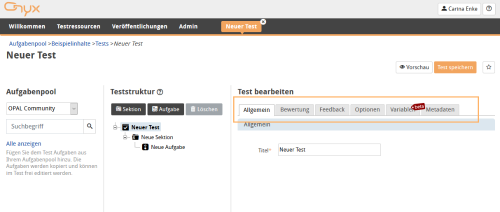
General | Adjust the test title here. |
|---|---|
Scoring | Set scoring configurations for the overall test. For more detailed information, refer to the help page Set test scoring. |
Feedback | Here you can store feedback content for the test. For more detailed information, refer to the help page Set test feedback. |
Options | In this tab, you will find various advanced test settings, especially for test display and control. For more detailed information, refer to the help page Set test options. |
Variables | You can also use placeholders at test level to vary content or reuse results within a test. For more detailed information, refer to the help page Using test variables. |
Metadata | Metadata is descriptive meta-information, which can be added to questions and test content. It helps to structure content and make it queryable, especially with large amounts of content. For more detailed information, refer to the help page Metadata. |
Compile a test
To create or adapt a test scenario, the following basic steps are recommended:
1 | Create test structure | In the first step, build the test structure (middle pane). |
|---|---|---|
2 | Add or create questions | Add existing individual questions to the test structure (left pane) or create new questions within the test (middle pane). |
3 | Customise questions | Edit the questions to fit the test context (right pane). |
4 | Add test assessment and test feedback | Edit the test at test level to perform individual assessments or add test feedback (right pane). |
5 | Customise test settings | Edit the test at test and section level to configure individual settings (right pane). |